Pobierz swoje kontakty w Zenamu jako plik CSV
W systemie rezerwacji Zenamu możesz bezpośrednio wysyłać zbiorcze wiadomości e-mail do klientów zapisanych na zajęcia, kursy lub warsztaty.
Jeśli jednak chcesz dotrzeć do wszystkich swoich klientów za pomocą atrakcyjnego newslettera, informując ich o nowościach czy zapraszając na nowy kurs, masz trzy opcje:
- pobranie kontaktów w Zenamu do pliku CSV, który możesz załadować do swojej ulubionej platformy do wysyłki masowych e-maili,
- połączenie kontaktów w Zenamu z usługą Mailchimp,
- połączenie kontaktów w Zenamu z usługą SmartEmailing,
- połączenie kontaktów w Zenamu z usługą Ecomail.
Jeśli nie korzystasz z powyższych usług (Mailchimp, SmartEmailing, itp.), Zenamu umożliwia eksport kontaktów do pliku CSV, który można pobrać na komputer.
Jak wyeksportować listę klientów?
Aby pobrać plik CSV z kontaktami:
- Przejdź do Listy klientów w panelu administracyjnym Zenamu.
- Kliknij przycisk Pobierz plik CSV w prawym górnym rogu tabeli.
- Pobieranie rozpocznie się automatycznie, a plik CSV zostanie zapisany na Twoim komputerze.

Jeśli chcesz wyeksportować tylko wybrane kontakty (np. według tagów lub zgody klienta na otrzymywanie e-maili), możesz użyć filtrów, które zawężą listę klientów w tabeli.
Plik eksportu będzie zawierał tylko te kontakty, które są widoczne w bieżącej tabeli.
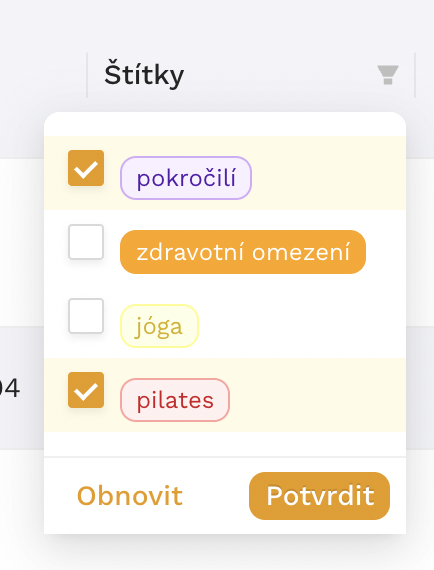
Jak załadować plik CSV do narzędzia do wysyłki newsletterów?
Aby załadować pobrany plik CSV do Mailchimp, postępuj według poniższych kroków:
- Zaloguj się lub utwórz nowe konto na Mailchimp.
- W sekcji Audience wybierz z menu rozwijanego Manage Audience i kliknij Import contacts.

- Wybierz opcję plik CSV.
- Załaduj pobrany plik CSV z kontaktami i kliknij Continue to Organize.
- Pola kontaktowe zostaną automatycznie przypisane na podstawie imienia, nazwiska i adresu e-mail (firstname, lastname, email).
- Zapisz kontakty. Zostaną one dodane do Twojej Audience w Mailchimp.